Aktiveer 'n Gegronde Galaxy S3
Die eerste stap in die rigting van die aanpassing van die limiete van 'n Android-toestel is om dit te wortel. Na die wortel van 'n toestel kan u Custom ROMS daarop gebruik, maar ons is daarvan bewus dat daar gebruikers is wat verkies om by die amptelike ROM's te bly en dit net beter te maak deur verskillende aanpassings en mods te installeer.
As u steeds voorraad of amptelike Android op 'n gewortelde toestel gebruik, is daar een moontlike probleem, u ontvang nie OTA-opdaterings nie. Ons het 'n manier om die probleem om te werk.
Opmerking: die metodes wat nodig is om persoonlike herstel, ROM's en om u foon te roei, kan lei tot die versperring van u toestel. As u u toestel wortel, sal die waarborg ook nietig wees en dit sal nie meer in aanmerking kom vir gratis toesteldienste van vervaardigers of waarborgverskaffers nie. Wees verantwoordelik en hou dit in gedagte voordat u besluit om voort te gaan met u gewenste verantwoordelikheid. In die geval van 'n ongeluk, moet ons of die toestelvervaardigers nooit verantwoordelik gehou word nie.
Eerstens: Stem ooreen of jou toestel gewortel is of nie:
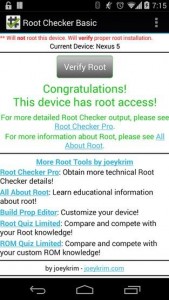
- Gaan na die Google Play Winkel.
- Vind die Root Checker-program.
- Laai en installeer die Root Checker-program.
- Wanneer die program geïnstalleer is, maak dit oop en tik dan op Check Root.
- Die program behoort jou te bevestig dat die toestel gewortel is. As dit wel gebeur, gaan voort, indien nie eers jou toestel wortel nie
- .

Tweede: Stel die Flash-teller terug:
- Plaas jou toestel in aflaai af. In aflaai af, nie die inligting wat jy sal vind, geskryf in die linkerbovenhoek van die skerm.
- Gaan na XDA Ontwikkelaar en van daar af aflaai TriangleAway. Maak seker dat die weergawe wat u afgelaai, u toestel ondersteun.
- Installeer die Apk-lêer op u toestel.
- As u vir SuperSu toestemming gevra word, gee dit toe.
- As die program ooreenstem met die inligting wat jy opgemerk het in die aflaaimodus, gaan voort.
- Tik Reset Flash Counter en wag vir die proses om te voltooi. Wanneer die Flash-teller herstel word, moet die toestel outomaties herlaai.
- Begin u toestel weer na die aflaaimodus. Bevestig dat die aangepaste binêre aflaai O is en dat die huidige binêre as Samsung-amptenaar ingestel word. As u sien dat hierdie twee gedoen is, sal u weer amptelike opdaterings van Samsung begin kry.
Onthou, sodra u 'n amptelike opdatering geïnstalleer het, sal u toestel toegang tot die wortel verloor. U sal dit weer moet wortel as u wil.
Het jy jou Flash-teller teruggestel?
Deel jou ervaring in die kommentaar boks hieronder.
JR
[embedyt] https://www.youtube.com/watch?v=FUL13lj1zow[/embedyt]







